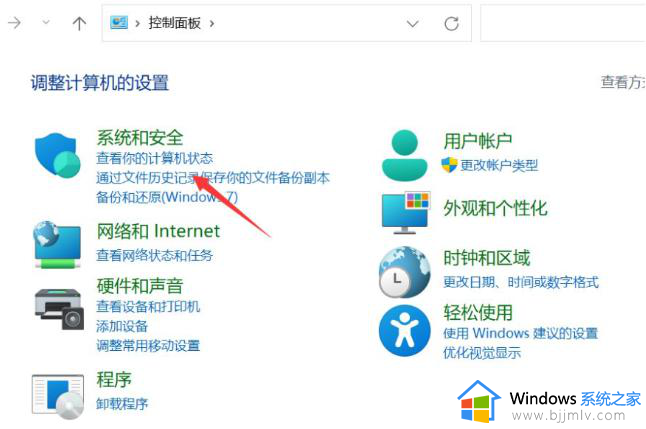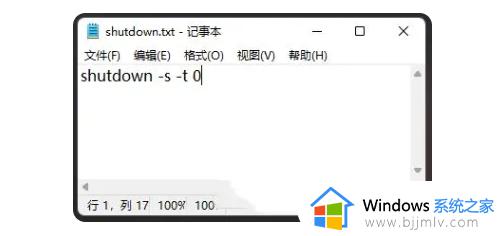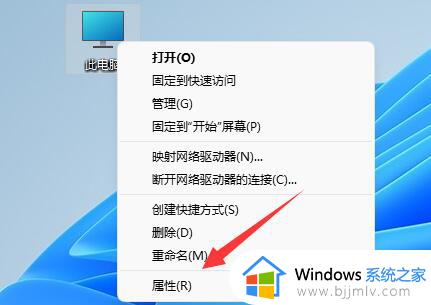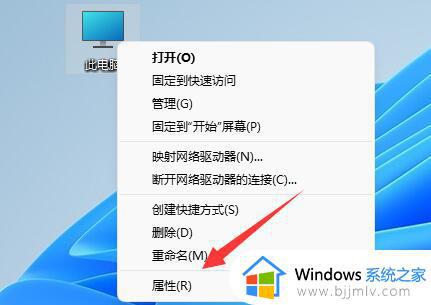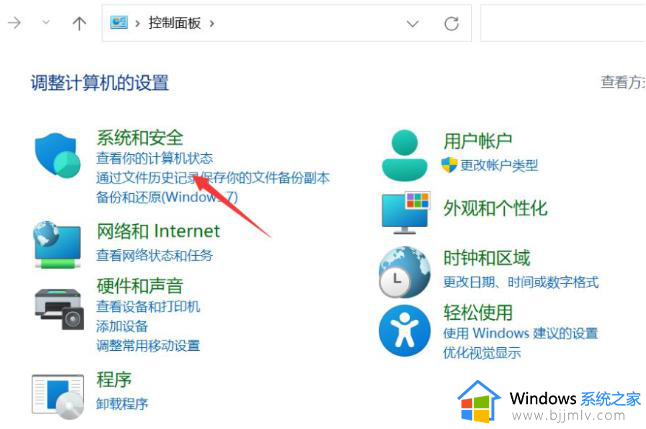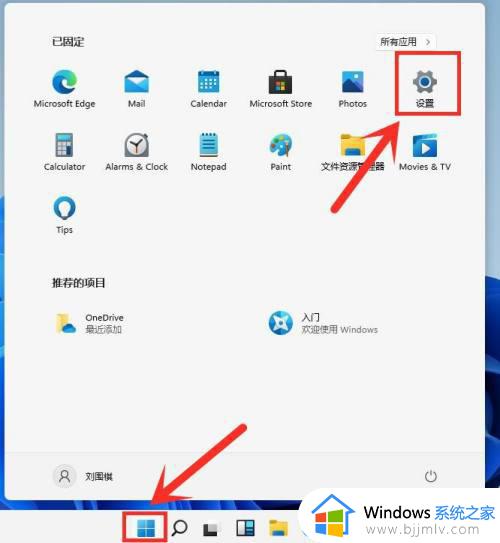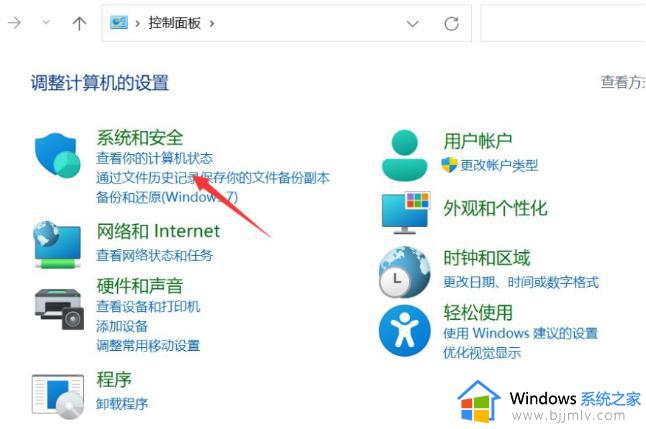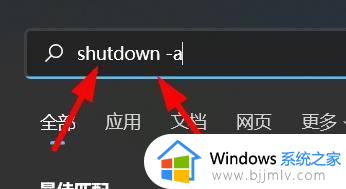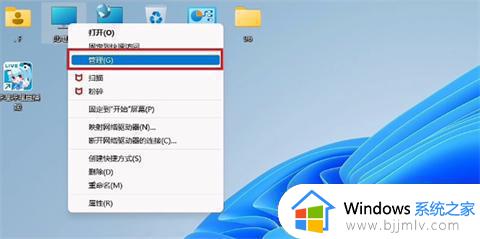win11玩游戏自动关机怎么办 win11打游戏自动关机如何修复
更新时间:2023-10-30 17:21:59作者:run
近期,不少win11电脑玩家在游戏过程中遇到了一个令人困扰的问题,那就是电脑突然自动关机,这种情况不仅打断了游戏的进行,还可能导致数据丢失和硬件损坏。那么win11玩游戏自动关机怎么办呢?本文将重点讨论win11打游戏自动关机如何修复,帮助读者顺利享受游戏乐趣的同时,避免因此而造成的诸多不便。
Win11打游戏时电脑自动关机解决方法:
1、首先我们打开win11控制面板页面,然后点击“系统与安全”选项。
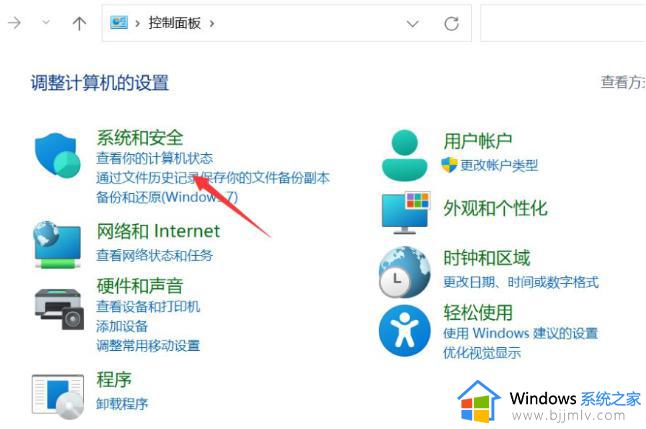
2、进入页面后点击系统进入。
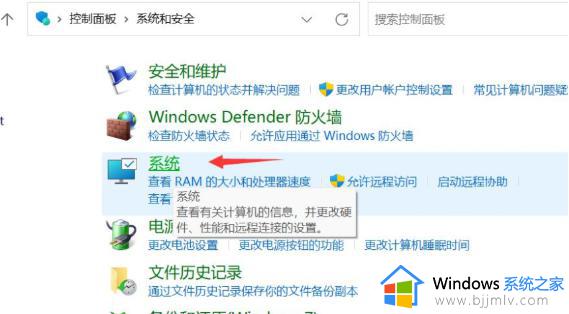
3、我们点击“高级系统设置”选项。
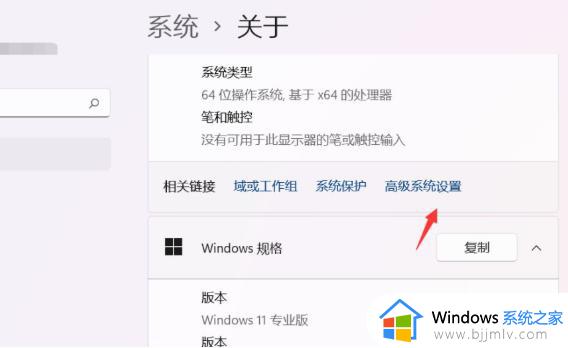
4、接着点击启动和故障恢复下面的设置。
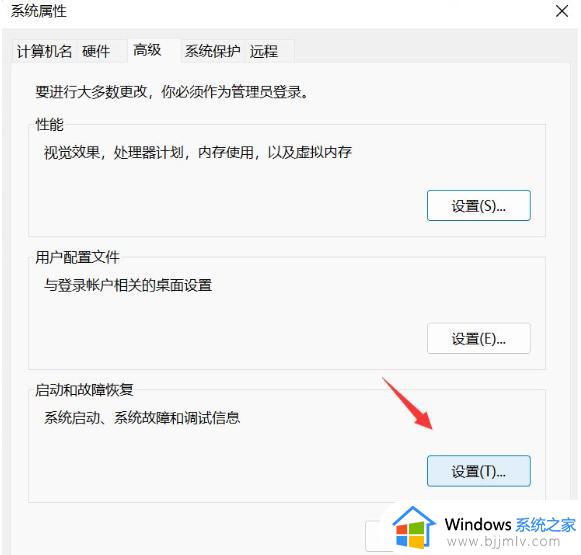
5、最后取消勾选自动重新启动,点击“确定”即可修复。
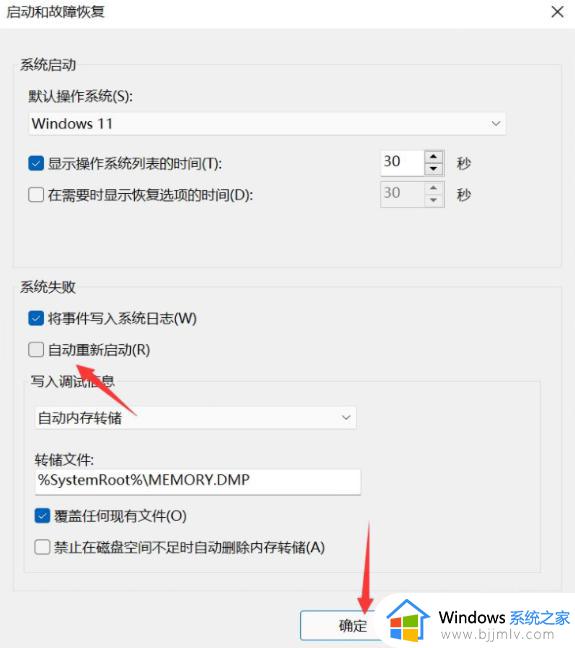
以上就是win11打游戏自动关机如何修复的全部内容,如果您遇到这种情况,可以按照以上方法解决,希望这能对大家有所帮助。